محتوا:
آمادهسازی
بهطور پیشفرض، ابزارهای نقاشی در PowerPoint پنهان هستند، بنابراین برای اینکه بعداً بتوان از آنها هم در ارائه و هم در حین نمایش استفاده کرد، باید ابتدا آنها را نمایش دهید:
- در فایل باز شده PowerPoint، بر روی زبانه "فایل" کلیک کنید.
- پنل جدیدی ظاهر میشود که باید بر روی لینک "تنظیمات" در پایین کلیک کنید.
- پنجره "تنظیمات PowerPoint" باز میشود — زبانه "تنظیم نوار ابزار" را انتخاب کنید. سپس در سمت چپ در بخش "تنظیم نوار ابزار" در میان بخشها "نقاشی" را پیدا کنید (این گزینه معمولاً غیرفعال است)، تیک کنار آن را بزنید و بر روی دکمه "تأیید" کلیک کنید.
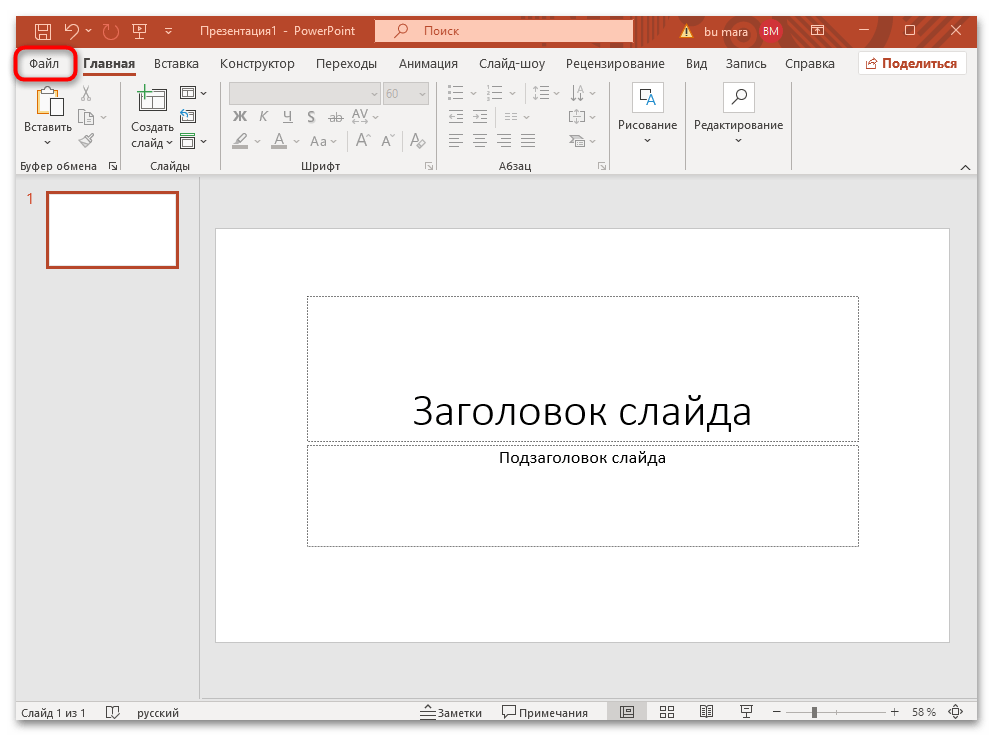
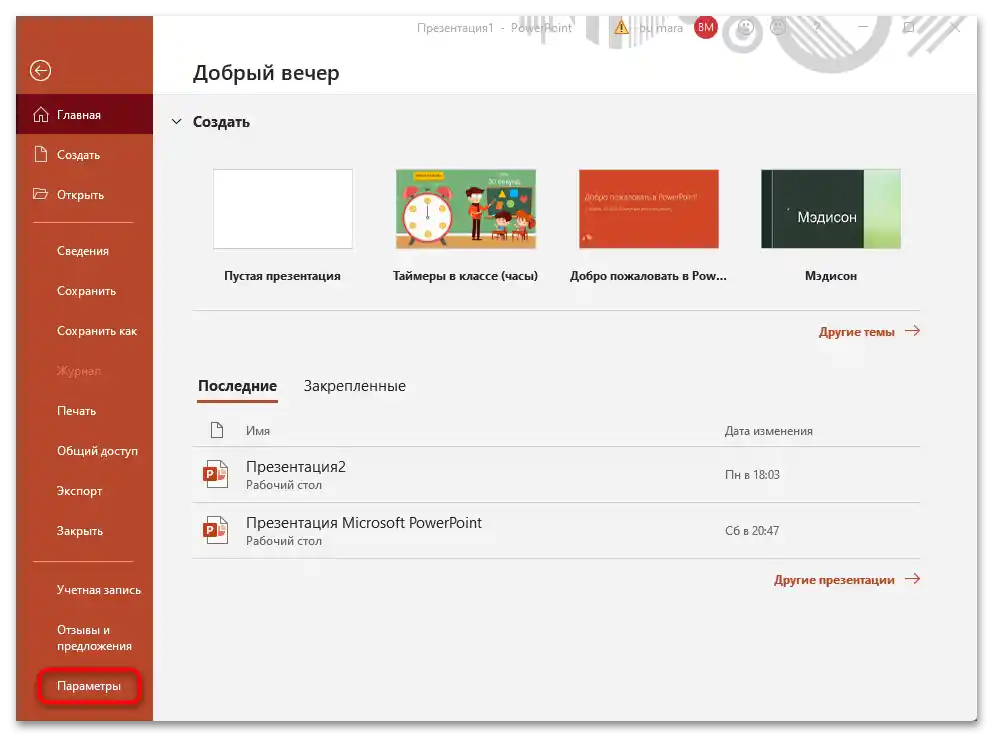
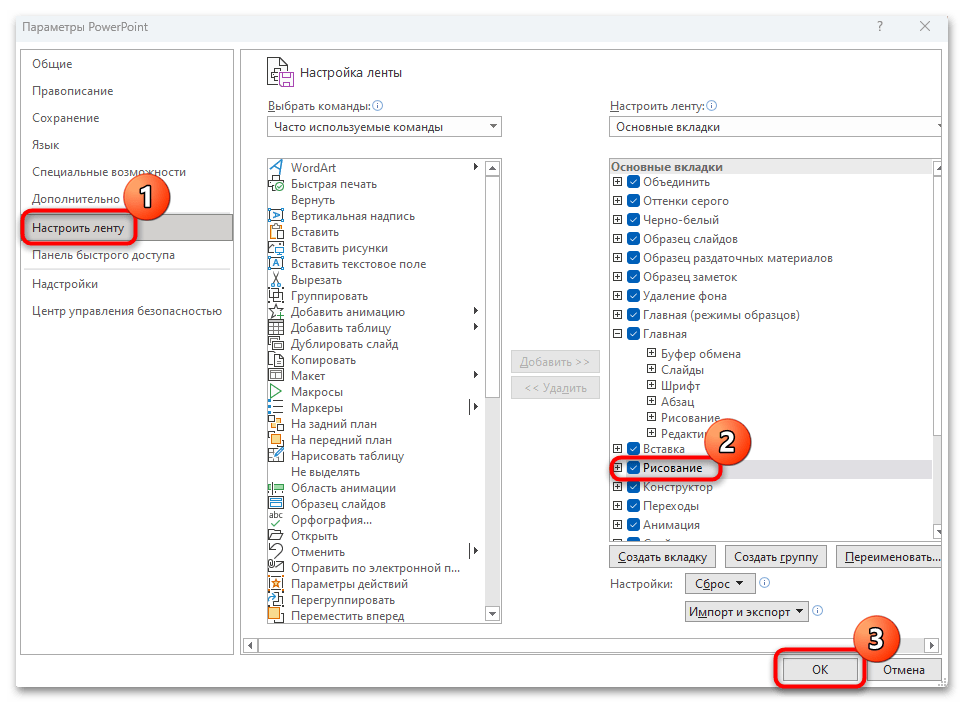
در نتیجه، در ارائه یک زبانه جدید "نقاشی" ظاهر میشود، پس از آن میتوانید عناصر خود را به اسلایدها اضافه کنید.
گزینه ۱: نقاشی در اسلایدها
میتوان در اسلایدها بهصورت دستی یا با استفاده از عناصر هندسی مختلف که در PowerPoint پیادهسازی شدهاند، نقاشی کرد.
روش ۱: استفاده از ابزارهای نقاشی
از آنجا که ما زبانه "نقاشی" را اضافه کردهایم، باید تمام ابزارها را بهطور دقیقتر بررسی کنیم، از جمله اینکه چگونه بهدرستی از آنها استفاده کنیم.
- به "نقاشی" بروید، پس از آن چندین ابزار نقاشی را خواهید دید که هرکدام را میتوان بهطور دقیقتری تنظیم کرد (رنگ و ضخامت). قلم ابزاری برای نقاشی خطوط نازک است. دو نوع از آن وجود دارد – میتوان برای هرکدام رنگ تعیین کرد و بهسرعت بین آنها بدون نیاز به تعیین رنگ برای هر ابزار سوئیچ کرد.
- بر روی فلش واقع در گوشه پایین سمت راست دکمه "قلم" کلیک کنید تا پنجره اضافی با انتخاب رنگ و ضخامت ظاهر شود.
- برای استفاده از رنگهای دیگر، بر روی دکمه "رنگهای دیگر" کلیک کنید.
- امکان انتخاب هر گزینهای در زبانههای "معمولی" و "طیف" وجود دارد که رنگهای زیادی در آنجا موجود است.
- ابزار "ماژیک" برای هایلایت کردن متن و دیگر عناصر مهم استفاده میشود. مانند "قلم"، رنگ و ضخامت آن نیز به همین شکل قابل تنظیم است.
- "پاککن" نیز قابل تنظیم است. در منوی کشویی چندین گزینه برای پاک کردن محتوا وجود دارد: برای خطوط، نقطهای (که عرض آن تغییر میکند) و پاککن برای بخشها.
- ابزار "خطکش" برای تراز کردن خطوط در زوایا استفاده میشود که مربوط به نسبتهای هندسی و نقشهها است. به طور پیشفرض بر روی ۴۵ درجه تنظیم شده است، اما میتوان زاویه را تغییر داد. برای این کار خطکش را انتخاب کرده و همزمان کلیدهای "Shift + F6" را فشار دهید، سپس ترکیب "Alt + فلش چپ/فلش راست" را فشار دهید تا زاویه مورد نظر را پیدا کنید.
- با استفاده از عملکرد "تبدیل به شکل" میتوانید هر شی هندسی را رسم کنید، سپس به طور خودکار شکل صحیحی به خود میگیرد. ابتدا عملکرد را فعال کنید، سپس میتوانید شکل را بکشید.
- با کلیک بر روی دکمه "تبدیل به عبارت ریاضی" یک پنجره جدید باز میشود که میتوانید هر عبارتی را به صورت دستی بنویسید و در بالا به شکل چاپی نمایش داده میشود. همچنین ابزارهایی برای ویرایش، از جمله پاکسازی یا حذف وجود دارد.و پس از وارد کردن عبارت، روی دکمه "چسباندن" کلیک کنید. این عبارت در مکان انتخاب شده در اسلاید ارائه ظاهر خواهد شد.
- آنچه را که شما وارد کردهاید یا به صورت دستی کشیدهاید، میتوان با کلیک بر روی دکمه مربوطه دوباره تولید کرد.
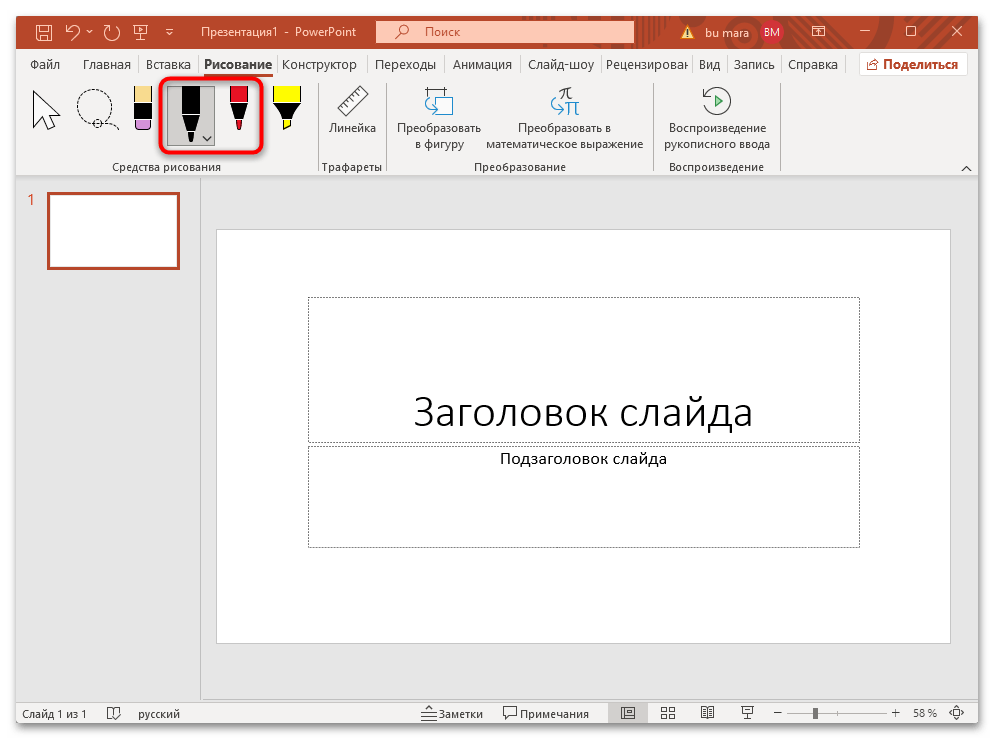
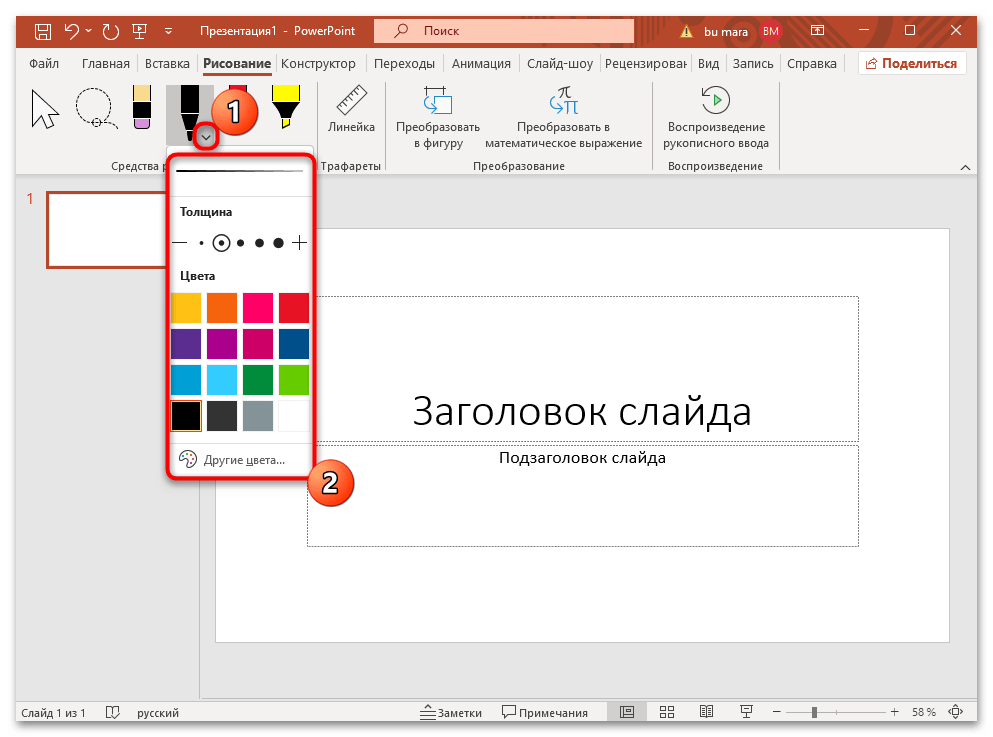
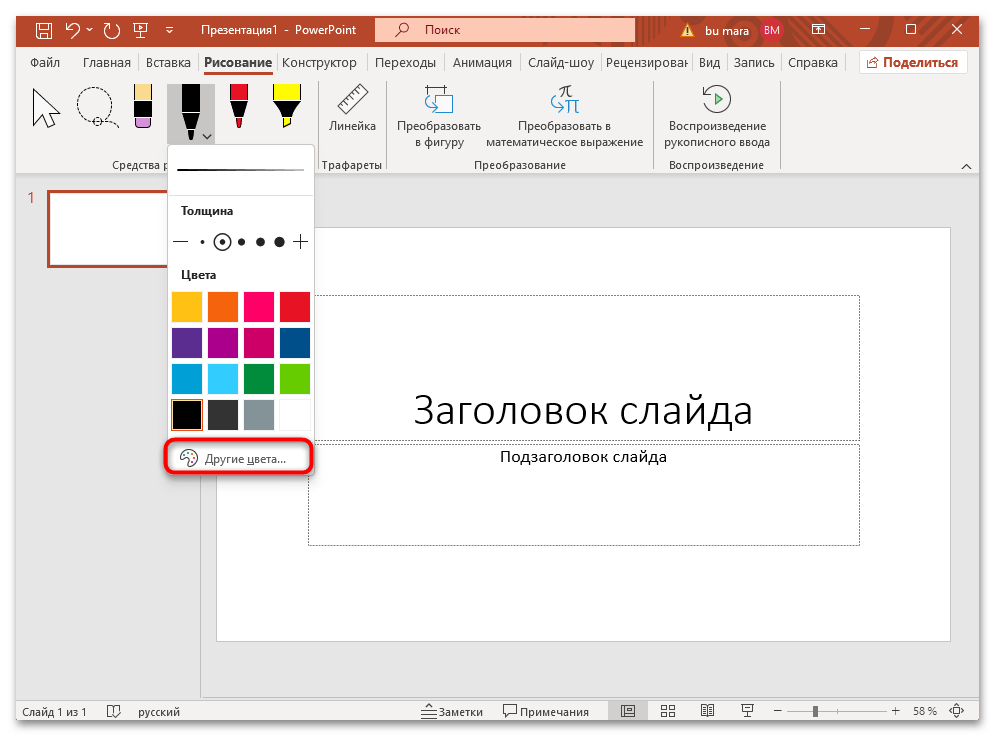
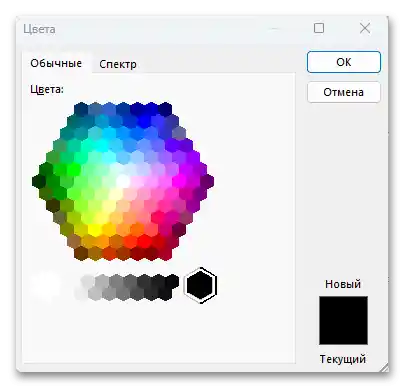
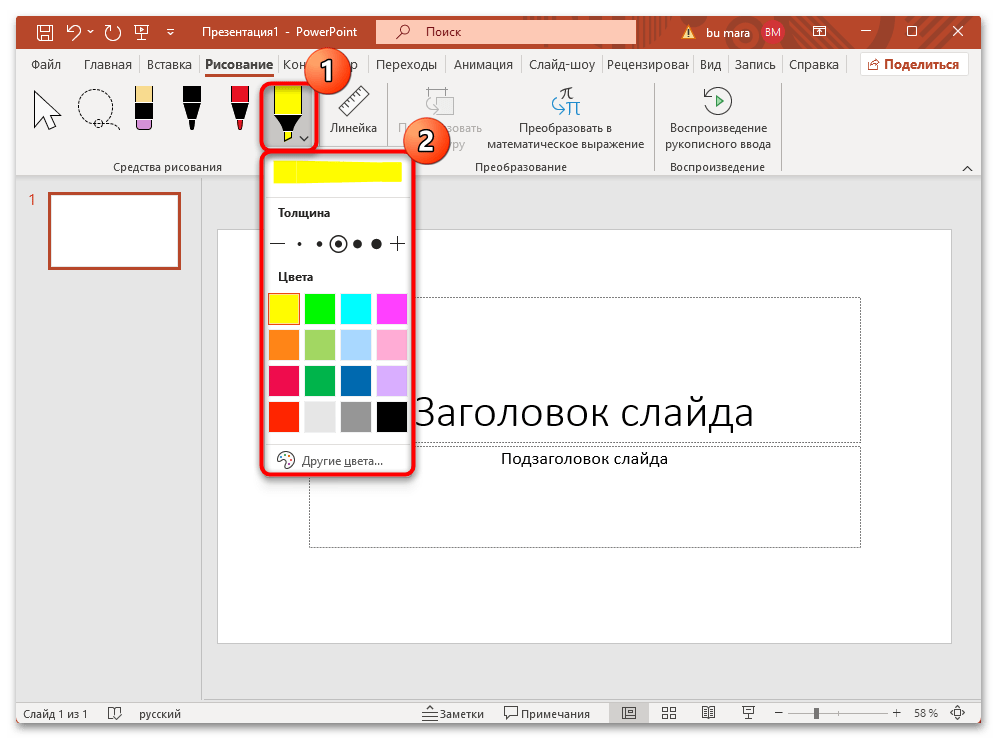

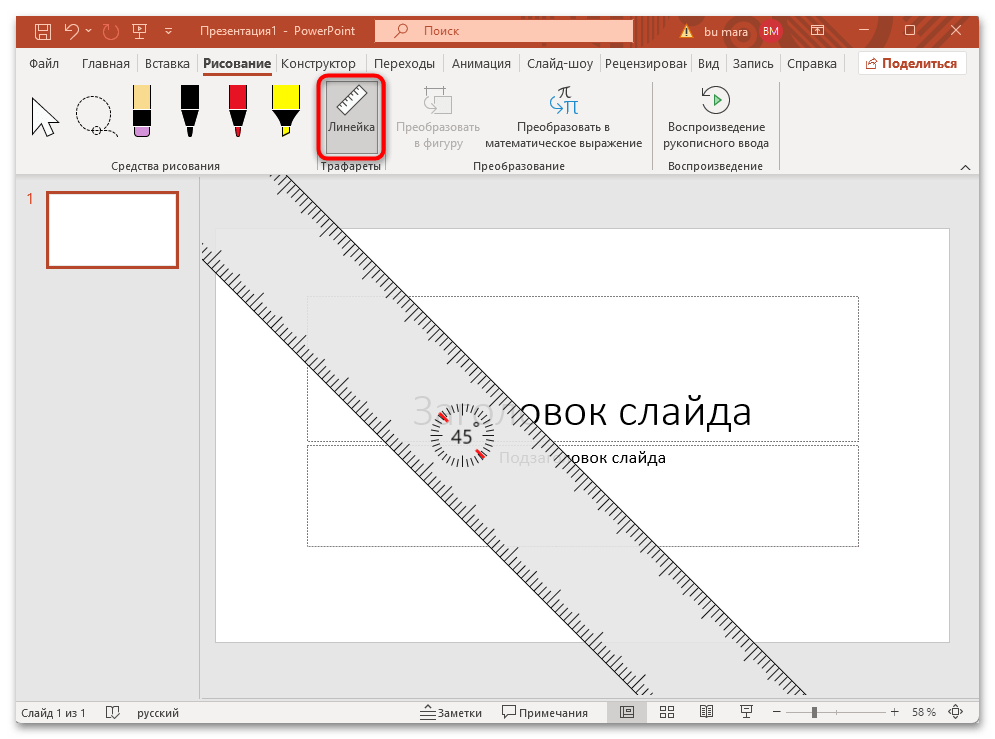
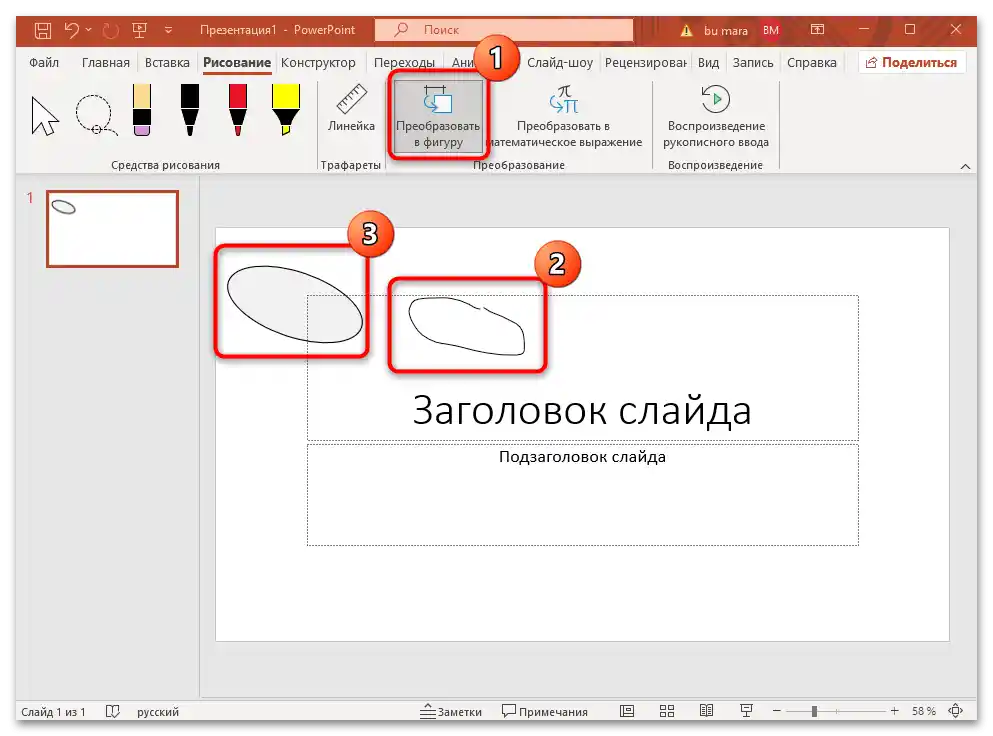
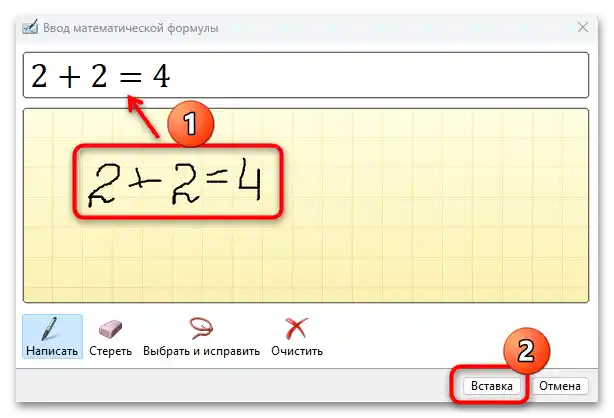
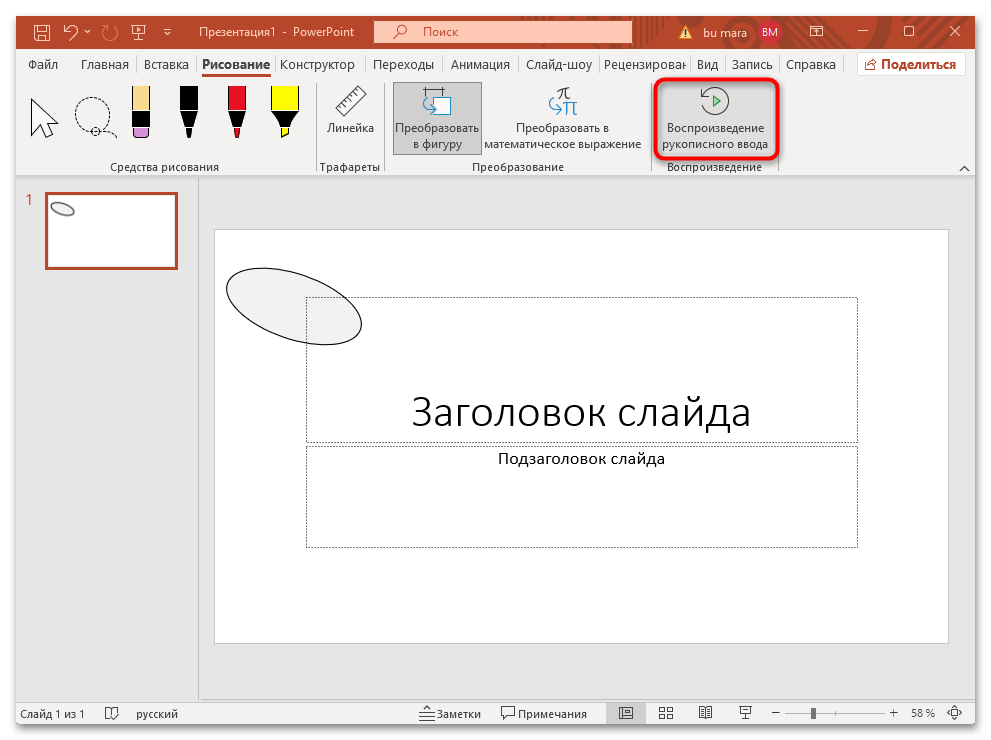
هنگام انتخاب شکل کشیده شده، یک زبانه اضافی نیز ظاهر خواهد شد - "فرمت شکل". در اینجا تعداد زیادی ابزار برای ویرایش محتوا در دسترس است، به عنوان مثال، تبدیل شیء انتخاب شده به یک شکل هندسی دیگر، همچنین تغییر رنگ، انتخاب حاشیه و پر کردن، چرخش، موقعیت و سایر پارامترها.
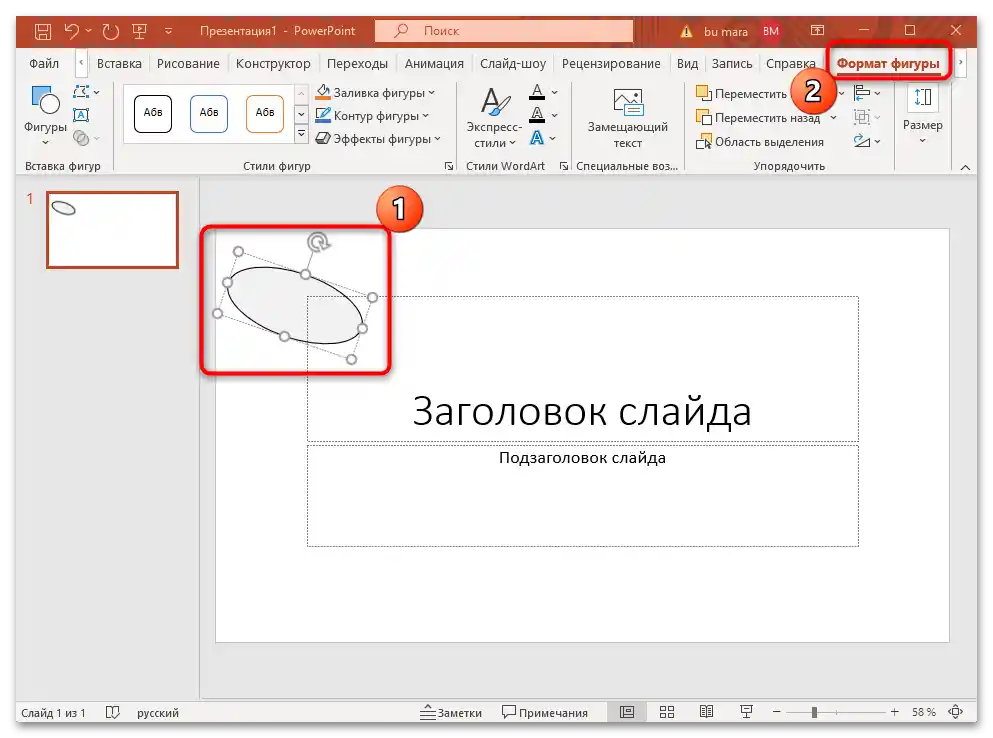
این تنظیمات نه تنها برای عناصر دستنویس و محتوای کشیده شده، بلکه برای هر عنصر دیگری که در ارائه وارد شده است نیز معتبر است.
روش ۲: اشکال هندسی
برای این روش به زبانه "رسم" نیازی نیست، اما همچنین باید به آن اشاره شود و به تفصیل بررسی گردد. میتوان نه تنها با "قلم" یا "ماژیک"، بلکه با الگوهای از پیش تعیین شده اشکال و عناصر مختلف نیز رسم کرد، به ویژه که همانطور که قبلاً ذکر شد، میتوان آنها را در زبانه "فرمت شکل" تغییر داد.
- به زبانه "درج" بروید، سپس "اشکال" را انتخاب کنید. انتخاب نسبتاً بزرگی از خطوط و عناصر مختلف نمایش داده خواهد شد. شکل مناسب را با کلیک بر روی دکمه چپ ماوس انتخاب کنید.
- بر روی ناحیهای در اسلاید کلیک کنید که باید عنصر انتخاب شده قرار گیرد - این عنصر ظاهر خواهد شد و شما به طور خودکار به زبانه "فرمت شکل" منتقل خواهید شد، جایی که ابزارهای فرمت و تنظیمات در دسترس هستند. با استفاده از نوار لغزندههای اطراف شکل، اندازه و موقعیت آن را تغییر دهید و همچنین با استفاده از دکمه با فلش، آن را به سمت مورد نظر بچرخانید.
- در برخی اشکال، تنظیمات اضافی در اسلاید پیشبینی شده است، به عنوان مثال، در شکلک میتوان دهان را تغییر داد - گوشهها را بالا یا پایین برد.
- در بخش "سبکهای شکل" در نوار بالای صفحه، میتوانید رنگ پر کردن و حاشیه را انتخاب کنید.برای نمایش گزینههای اضافی، بر روی فلش واقع در بلوک نام تابع کلیک کنید.
- بهطور جداگانه باید به پارامتر "افکتهای اشکال" اشاره کرد که میتوان سایه، نورپردازی، از بین بردن لبهها یا برجستگی را به آن اضافه کرد و همچنین به تصویر ظاهری سهبعدی بخشید.
- در بلوک "مرتبسازی" ابزارهایی قرار دارند که به شما اجازه میدهند شکل را در مکان مورد نظر قرار دهید، مثلاً در پسزمینه یا پیشزمینه. همچنین تراز کردن عنصر نسبت به صفحه اسلاید و چرخش نیز پیشبینی شده است. در صورت نیاز میتوانید بهصورت دستی مقادیر پارامترهای ارتفاع و عرض شکل را وارد کنید.
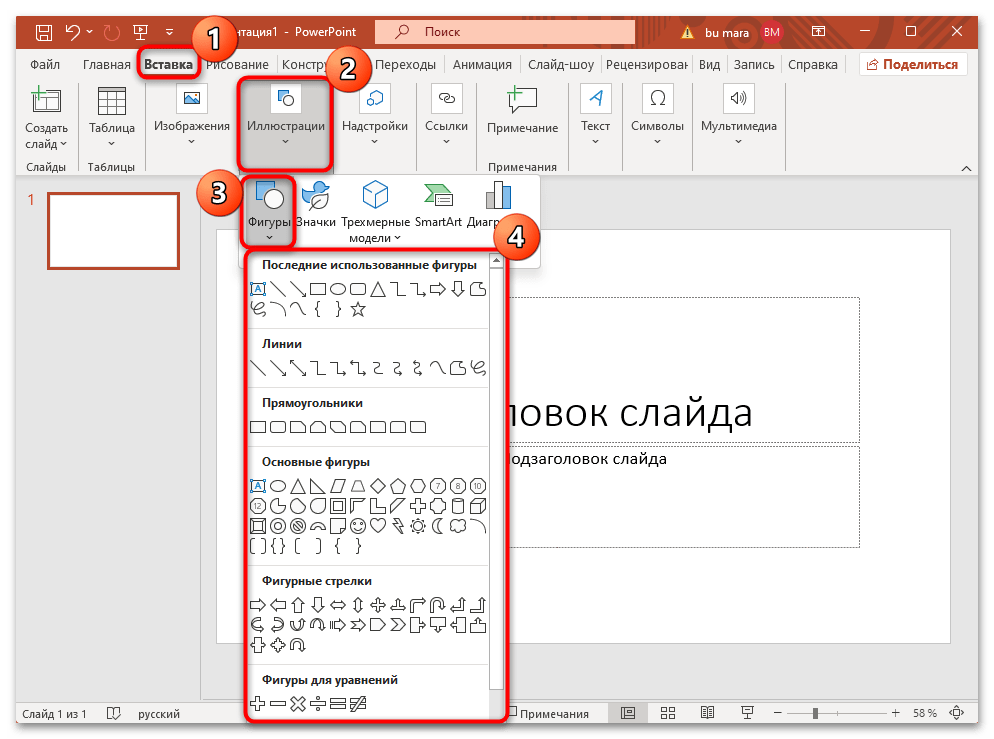

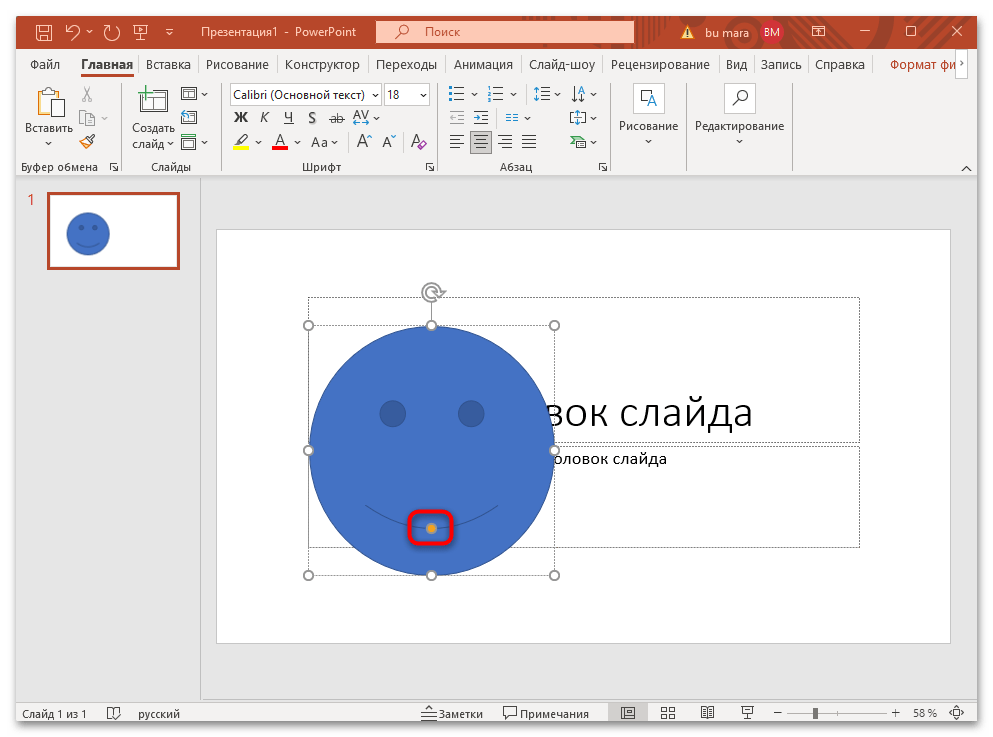
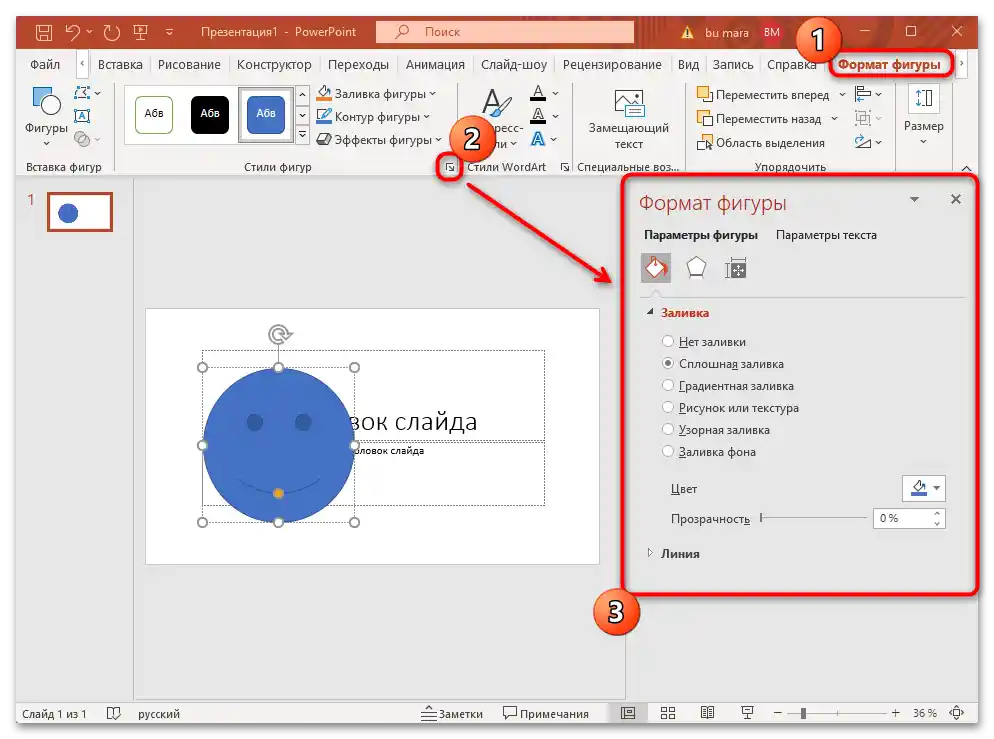
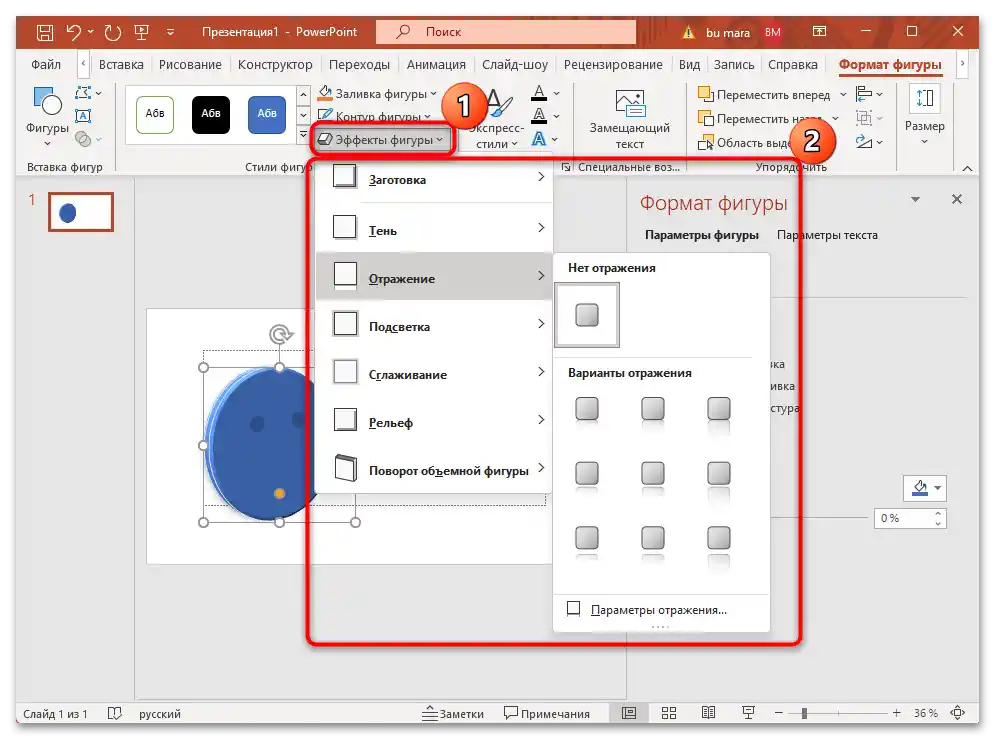
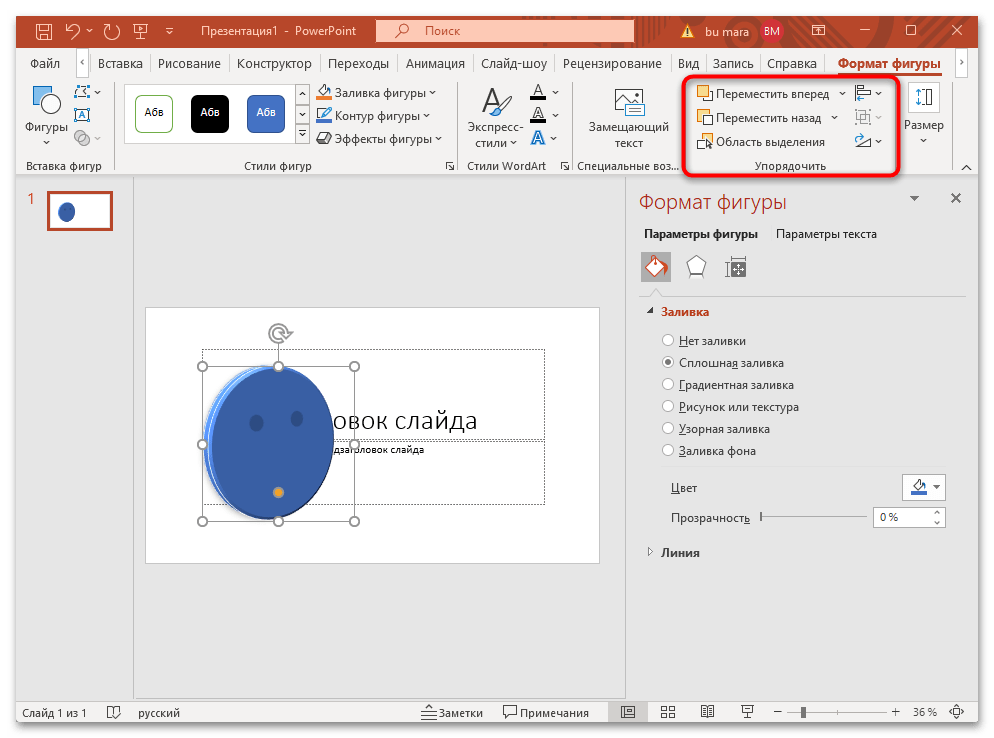
راستی، میتوان اشکال مختلف را از طریق زبانه "فرمت شکل" نیز وارد کرد — در سمت چپ یک بلوک ویژه نمایش داده میشود، بنابراین نیازی نیست هنگام کار با عناصر مختلف به زبانه "وارد کردن" بروید و اشیاء را آنجا جستجو کنید.
همچنین در PowerPoint سبکهای WordArt (طراحی محتوای متنی) پیشبینی شده است که با استفاده از آنها میتوانید الگوی متن را انتخاب کنید یا از افکتهای مختلف برای برجستهسازی ایده اصلی یا تزئین ارائه استفاده کنید.
گزینه ۲: نقاشی در حین نمایش ارائه
میتوان از ابزارهای نقاشی در PowerPoint بهطور مستقیم در حین نمایش ارائه استفاده کرد. در اینجا تعداد کمی ابزار ارائه شده است، اما این ابزارها بهطور کامل برای ایجاد یک نمایش پروژه تعاملی و متنوع کافی هستند.
در حین مشاهده اسلایدها در حالت "نمایش اسلاید"، معمولاً در پایین یک پنل اضافی با ابزارها نمایش داده میشود که مدیریت نمایش را انجام میدهد (انتقال از یک اسلاید به اسلاید دیگر، بزرگنمایی ناحیه انتخاب شده در صفحه و سایر امکانات). اما با فشار دادن دکمهای به شکل مداد، چندین ابزار نقاشی در دسترس قرار میگیرد.
- "لیزر پوینتر" — وسیلهای داخلی که برای نقاشی طراحی نشده است، اما به کمک آن میتوان به اشیاء مختلف در صفحه اشاره کرد؛
- "قلم" — ابزاری که میتوان با آن خطوط نازک کشید (نقاشی کرد، محتوایی را دور گرفت یا پیکانها، خطوط و اشکال دیگر را رسم کرد). رنگ قلم را میتوان با انتخاب گزینه مناسب در نوار پایین تغییر داد؛
- "ماژیک"، همانطور که در مقاله گفته شد، برای هایلایت کردن متن طراحی شده است. سایه آن نیز از قبل انتخاب میشود؛
- "پاککن" عناصر غیرضروری را در اسلاید پاک میکند و با استفاده از عملکرد "حذف تمام دادههای دستنویس در اسلاید" همه آنچه را که شما بهصورت دستی در حین نمایش نوشتهاید/کشیدهاید/نقاشی کردهاید، حذف میکند.

پس از پایان نمایش، از شما خواسته میشود که آیا عناصر اضافه شده در حین نمایش را ذخیره کنید یا خیر.
با وجود اینکه ابزارهای نقاشی چندان زیاد نیستند، معمولاً برای هایلایت کردن افکار و اشیاء مهم در حین نمایش پروژه خود از طریق برنامه PowerPoint کافی هستند.